Cette procédure permet de placer un repère de vue afin de créer une élévation simple.
Remarque : Le style de coupe/d'élévation 2D et les paramètres d'affichage de la vue de l'espace objet contenant l'élévation sont définis dans l'outil de repère d'élévation.
- Sur la barre d'outils d'accès rapide, cliquez sur .

- Cliquez sur l'onglet Vues.
- Sélectionnez le dessin de vue dans lequel vous désirez placer un repère d'élévation, cliquez avec le bouton droit de la souris et choisissez Ouvrir.
- Dans les palettes d'outils, cliquez sur
 (Propriétés), puis sur Document.
(Propriétés), puis sur Document. - Cliquez sur la palette des outils de repères de vue.
- Sélectionnez un outil de repère d'élévation simple.
Vous pouvez également cliquer sur l'



 ou sur l'
ou sur l' 


 .
. - Désignez l'emplacement du symbole d'élévation dans le dessin.
- Indiquez la direction de l'élévation.
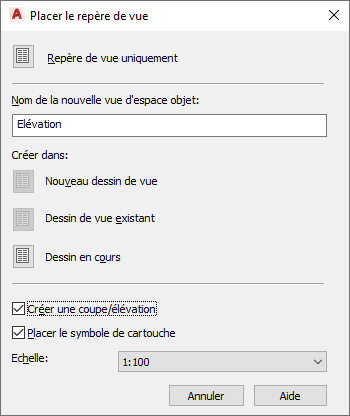
- Dans la zone Nom de la nouvelle vue d'espace objet, entrez le nom de la nouvelle vue de l'espace objet contenant l'élévation.
- Vérifiez que l'option Créer une coupe/élévation est activée.
- Si vous désirez ajouter un symbole de cartouche à la nouvelle vue de l'espace objet, activez l'option Placer le symbole de cartouche.
- Sélectionnez l'échelle de la vue de l'espace objet.
- Sélectionnez l'emplacement de l'élévation :
Pour... Action… placer l'élévation dans le dessin de vue dans lequel se trouve le repère de vue cliquez sur Dessin en cours. placer l'élévation dans un dessin de vue existant cliquez sur Dessin de vue existant. placer l'élévation dans un nouveau dessin d'élévation cliquez sur Nouveau dessin de vue. - Dans le dessin, sélectionnez le premier coin de la zone d'élévation.
- Sélectionnez le coin opposé de la zone d'élévation.
- Définissez le point d'insertion du résultat d'élévation. Remarque : Si vous décidez de placer l'élévation dans un autre dessin, vous devez tout de même sélectionner le point d'insertion dans le dessin en cours. La vue d'élévation, cependant, est insérée dans le dessin que vous avez indiqué.
Une fois la vue de l'espace objet placée, les marques de réservation de champ dans l'outil d'élévation se transforment en points d'interrogation. Pour que ces points d'interrogation disparaissent, placez la vue de l'espace objet sur une feuille.